win7 32 vs2008下的wince5.0模拟器网络配置方法
2014-04-04 13:37
357 查看
背景
win7 32系统的vs2008环境,安装wince5.0的模拟器,调试过程中,经常需要连接网络,比如访问数据库。
wince5.0模拟器的安装,见http://blog.csdn.net/usister/article/details/22947269
方法一:使用activsync
win7这种方法,可以直接使用PC的网络上网,不需要配置IP地址。
第一步 启动模拟器
打开【设备仿真管理器】,选择模拟器,右键,选项【连接】,模拟器启动。
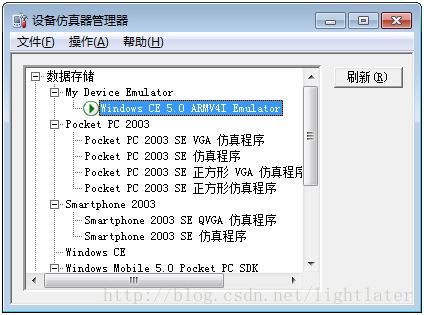
注意:这个时候,不要选择【插入底座】,否则模拟器默认端口会被占用。
第二步:设置网络和拨号连接
在模拟器中,选择【启动】【设置】【网络和拨号连接】,在弹出的界面中,双击【新建连接】,弹出如下界面:
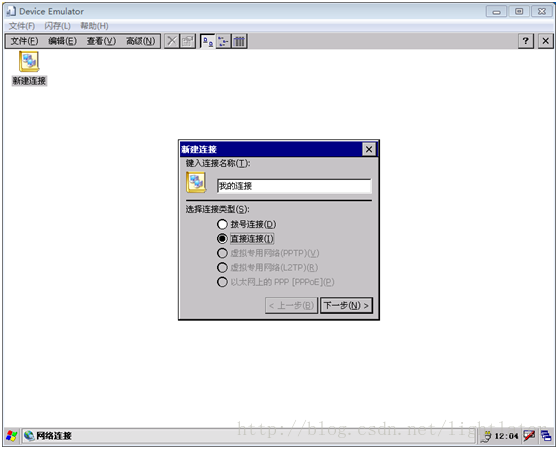
这里选择【直接连接】
下一步,选择“Serial over DMA”选项。
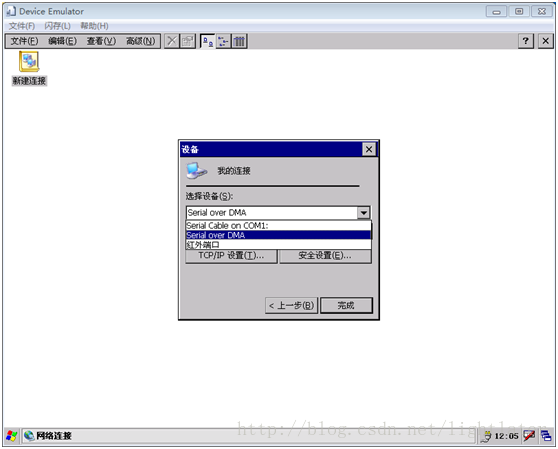
然后就完成了。这个时候测试连接,如下图,可见是连接不上的。
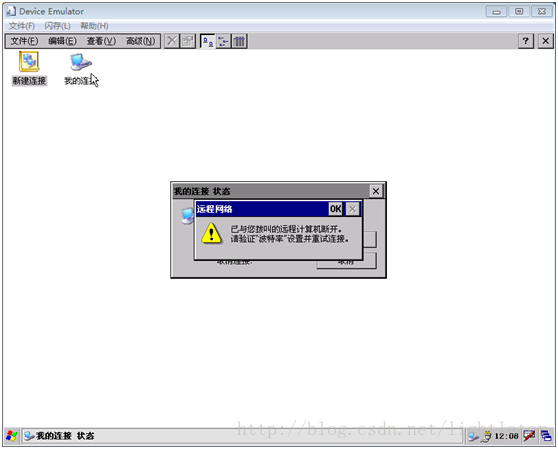
第三步 设置默认连接
在模拟器中,选择【启动】【设置】【控制面板】,找到【PC连接】,选中【启动与计算机的直接连接】:
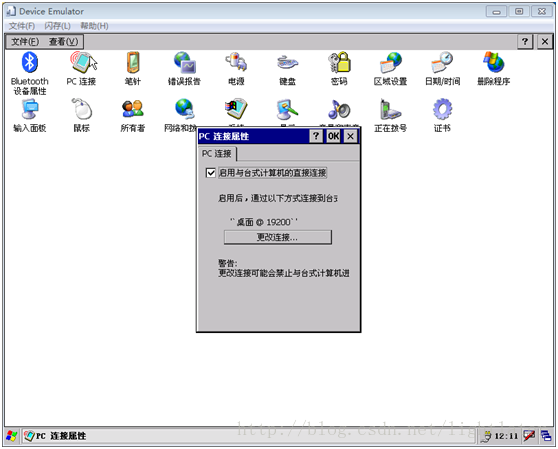
然后单击【更改连接】,选择刚刚建立的“我的连接”,【OK】。
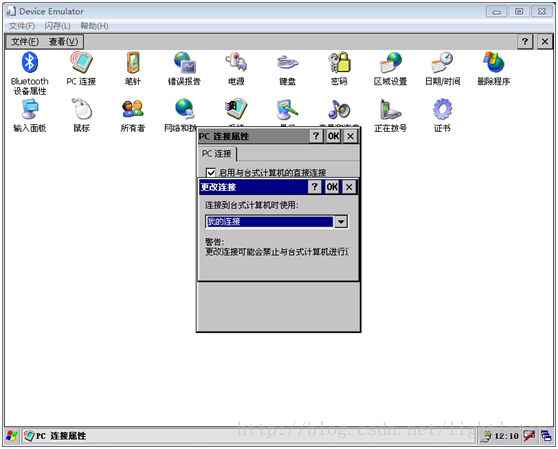
第四步 模拟器插入底座
在【设备仿真管理器】中选择模拟器,右键选择【插入底座】:
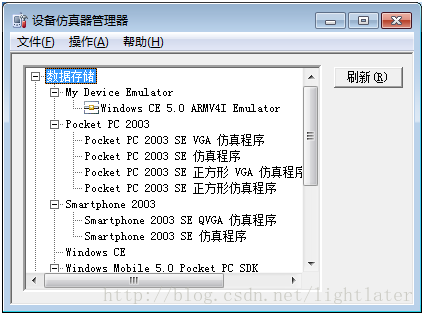
在模拟器连接上电脑后,会启动【Windows Mobile设备中心】,显示“已连接”(如果没有显示,请在控制面板/Windows Mobile 设备中心自己打开, 如果是xp系统,需要安装xp版的同步工具)

第五步 Windows Mobile 设备中心设置
选择【移动设备设置】【连接设置】。

如下图所示,选择这台电脑已经连接到“Internet”,【确定】。
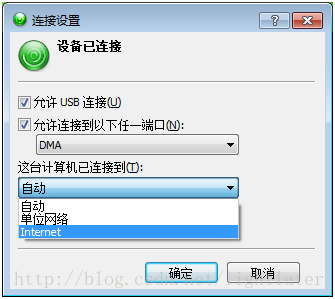
设置结束。
方法二:使用的PC网卡
在xp下,可以安装Virtual Machine Network Driver for Microsoft Device Emulator.msi这个虚拟驱动,但是win7下不支持安装了,但是我们可以使用物理网卡。
第一步 设置网卡
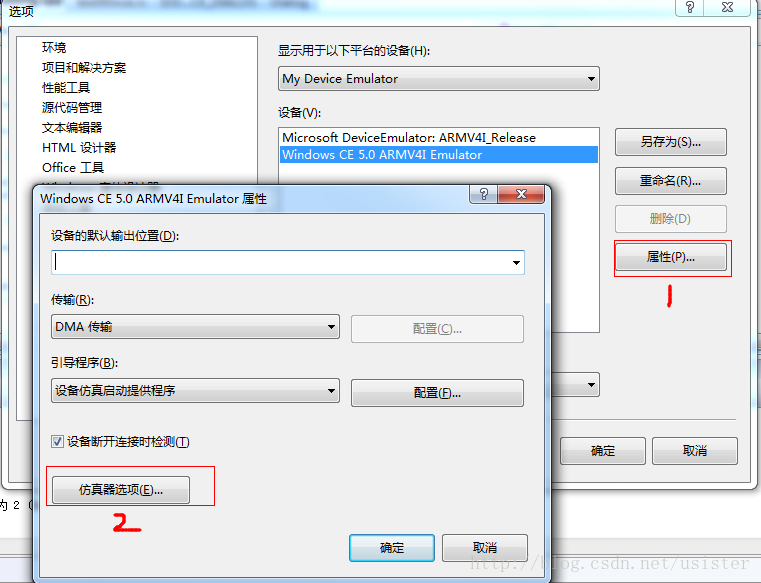
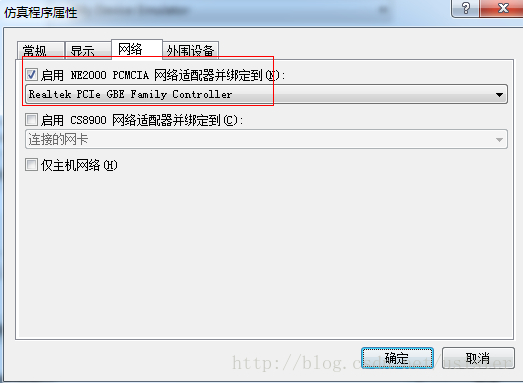
[b] 第二步 连接设备
[/b]
可以使用菜单,工具/连接到设备,里的,链接;也可以直接使用工具栏上的链接按钮,启动设备
[b]
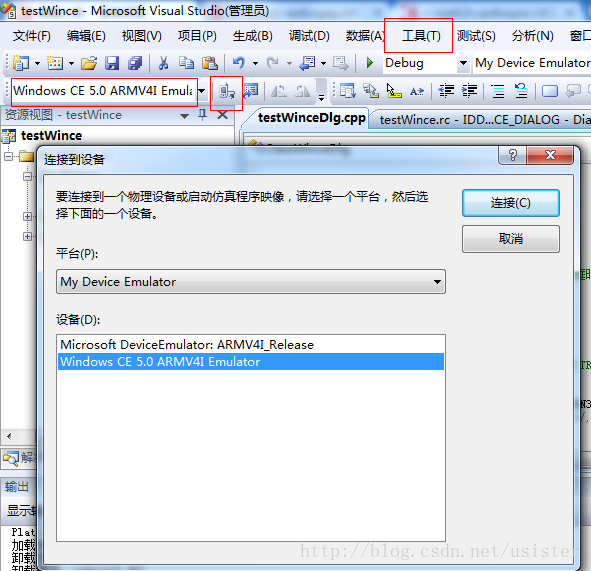
[/b]
[b][b]
第三步 设置网络[/b][/b]
选择“网络和拨号连接”,打开后,设置IP地址就可以上网了。
[b][b]

[/b][/b]
[b][b]
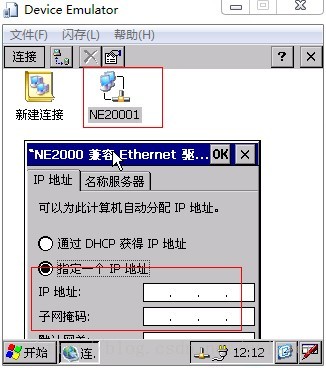
[/b][/b]
参考资料
http://antiblood.blogbus.com/logs/177340430.html
http://www.cnblogs.com/we-hjb/archive/2009/11/26/1610953.html
http://antiblood.blogbus.com/logs/204402631.html
http://panqiujuan.blog.163.com/blog/static/9285237420126199565264/
http://blog.csdn.net/action20/article/details/20550325
http://www.sunnybtoc.com/page/M0/S568/568054.html
欢迎拍砖
C++ 讨论群:506八7905
win7 32系统的vs2008环境,安装wince5.0的模拟器,调试过程中,经常需要连接网络,比如访问数据库。
wince5.0模拟器的安装,见http://blog.csdn.net/usister/article/details/22947269
方法一:使用activsync
win7这种方法,可以直接使用PC的网络上网,不需要配置IP地址。
第一步 启动模拟器
打开【设备仿真管理器】,选择模拟器,右键,选项【连接】,模拟器启动。
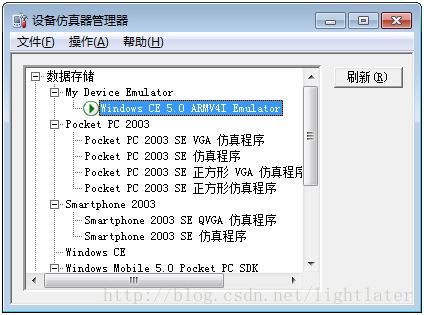
注意:这个时候,不要选择【插入底座】,否则模拟器默认端口会被占用。
第二步:设置网络和拨号连接
在模拟器中,选择【启动】【设置】【网络和拨号连接】,在弹出的界面中,双击【新建连接】,弹出如下界面:
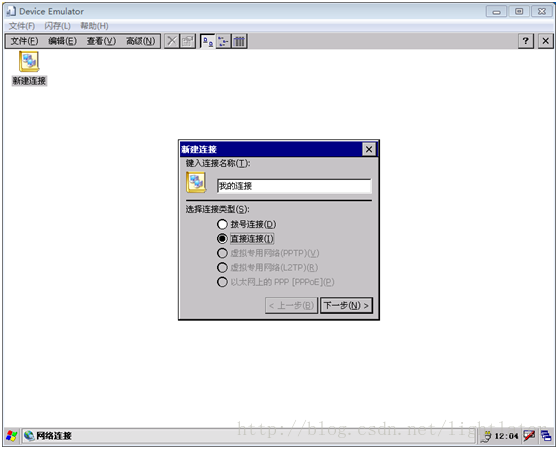
这里选择【直接连接】
下一步,选择“Serial over DMA”选项。
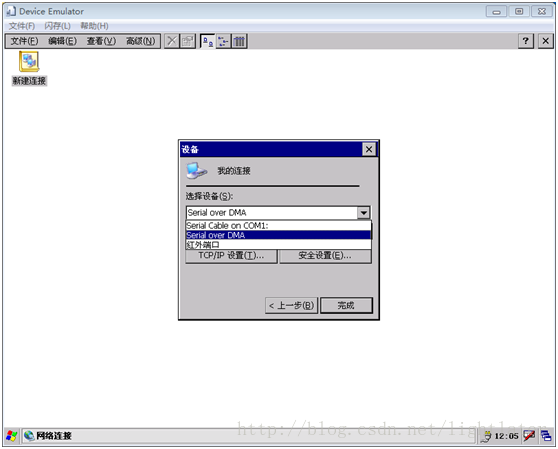
然后就完成了。这个时候测试连接,如下图,可见是连接不上的。
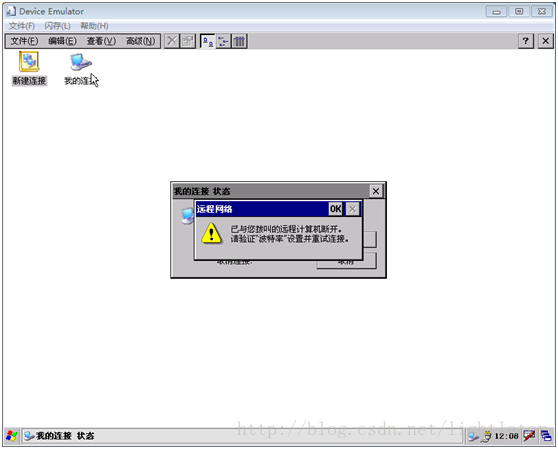
第三步 设置默认连接
在模拟器中,选择【启动】【设置】【控制面板】,找到【PC连接】,选中【启动与计算机的直接连接】:
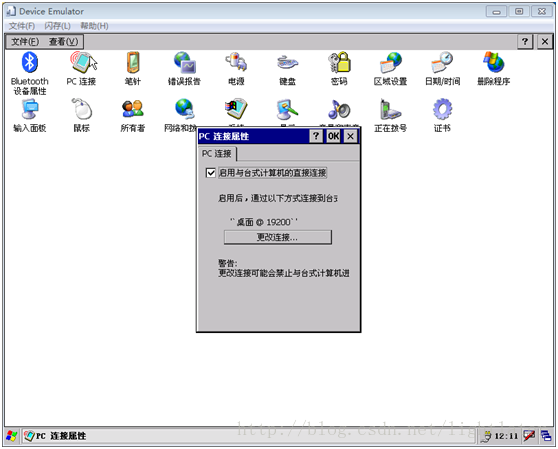
然后单击【更改连接】,选择刚刚建立的“我的连接”,【OK】。
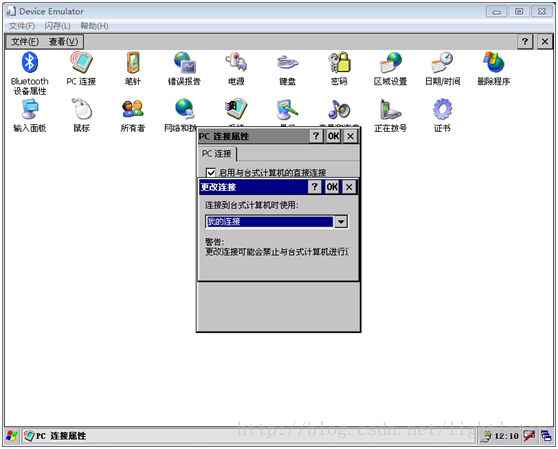
第四步 模拟器插入底座
在【设备仿真管理器】中选择模拟器,右键选择【插入底座】:
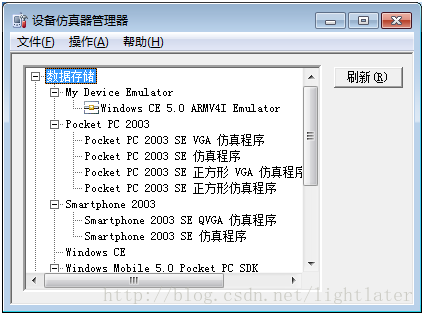
在模拟器连接上电脑后,会启动【Windows Mobile设备中心】,显示“已连接”(如果没有显示,请在控制面板/Windows Mobile 设备中心自己打开, 如果是xp系统,需要安装xp版的同步工具)

第五步 Windows Mobile 设备中心设置
选择【移动设备设置】【连接设置】。

如下图所示,选择这台电脑已经连接到“Internet”,【确定】。
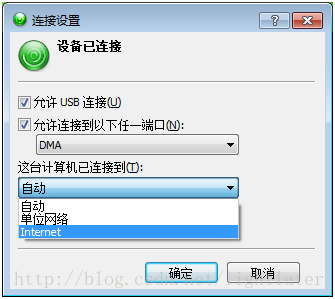
设置结束。
方法二:使用的PC网卡
在xp下,可以安装Virtual Machine Network Driver for Microsoft Device Emulator.msi这个虚拟驱动,但是win7下不支持安装了,但是我们可以使用物理网卡。
第一步 设置网卡
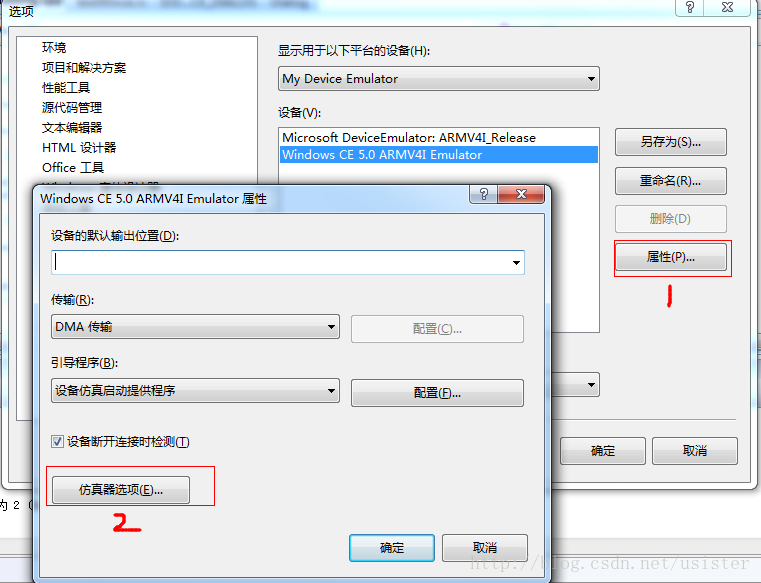
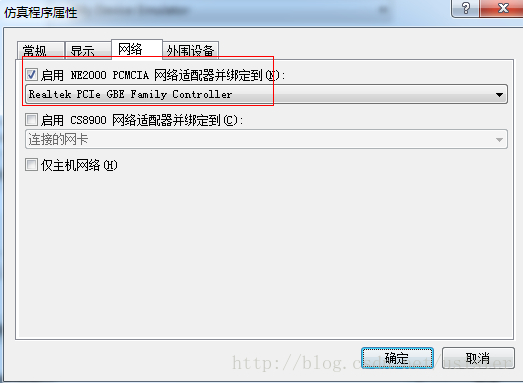
[b] 第二步 连接设备
[/b]
可以使用菜单,工具/连接到设备,里的,链接;也可以直接使用工具栏上的链接按钮,启动设备
[b]
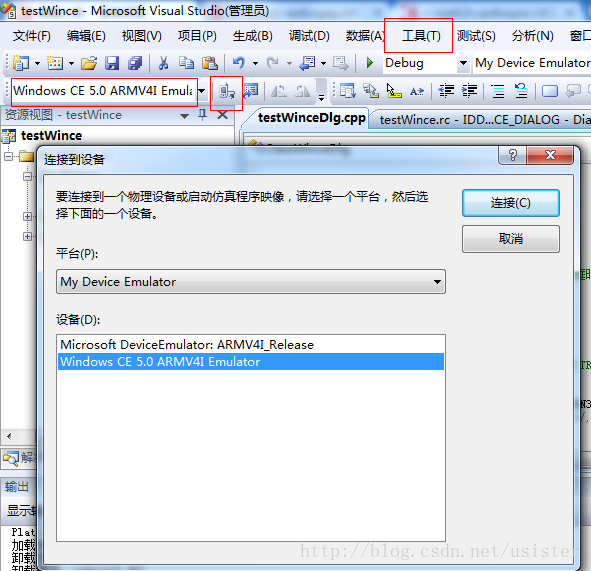
[/b]
[b][b]
第三步 设置网络[/b][/b]
选择“网络和拨号连接”,打开后,设置IP地址就可以上网了。
[b][b]

[/b][/b]
[b][b]
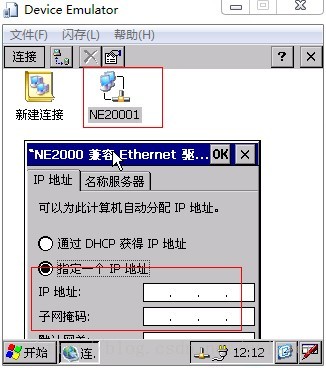
[/b][/b]
参考资料
http://antiblood.blogbus.com/logs/177340430.html
http://www.cnblogs.com/we-hjb/archive/2009/11/26/1610953.html
http://antiblood.blogbus.com/logs/204402631.html
http://panqiujuan.blog.163.com/blog/static/9285237420126199565264/
http://blog.csdn.net/action20/article/details/20550325
http://www.sunnybtoc.com/page/M0/S568/568054.html
欢迎拍砖
C++ 讨论群:506八7905
相关文章推荐
- win7 32 wince5.0模拟器开发环境配置
- Win7 (host) + linux (guest) 网络配置方法( Host-Only)
- WinCE5.0中文模拟器SDK(VS2005,VS2008)的配置
- WIN7(32)位+OPENCV2.3.1+VS2008配置
- 【图文教程】WinCE5.0中文模拟器SDK(VS2008)的配置
- Win7 系统下配置WinCE 5.0 模拟器网络环境
- 【最新图文教程】WinCE5.0中文模拟器SDK(VS2008)的配置
- Win7 系统下配置WinCE 5.0 模拟器网络环境
- VISTA/win7添加网络中xp系统共享打印机错误的解决方法
- linux一些基本命令以及初级网络配置方法
- VS2008 部署应用程序 “应用程序配置不正确,程序无法启动”的解决方法
- Win7的IIS配置asp.net出现“由于 Web 服务器上的“ISAPI 和 CGI 限制”列表设置,无法提供您请求的页面。”(图文解决方法)
- RHEL7.0 配置网络IP的三种方法
- Fmod VS2008配置方法
- Centos网络配置(手动设置和自动获取)IP的2种方法
- win7安装网络打印机方法
- 配置VS2008的Mobile模拟器上网(转)
- win7(windows7)下java环境变量配置方法
- SAMBA配置 “你可能没有权限访问网络资源”的问题解决方法
- SAMBA配置 “你可能没有权限访问网络资源”的问题解决方法
